您正在查看 Apigee Edge 說明文件。
前往 Apigee X 說明文件。 info
Apigee Edge 可讓您儲存 OpenAPI 規格。管理 OpenAPI 規範,如以下各節所述。
如要進一步瞭解 OpenAPI 規範,請參閱「什麼是 OpenAPI 規範?」。
探索規格清單
如要存取規格清單,請按照下列步驟操作:
- 登入 apigee.com/edge。
- 選取機構。
- 在側邊導覽選單中,依序選取「Develop」>「Specs」。
系統會顯示目前的規格和資料夾清單。
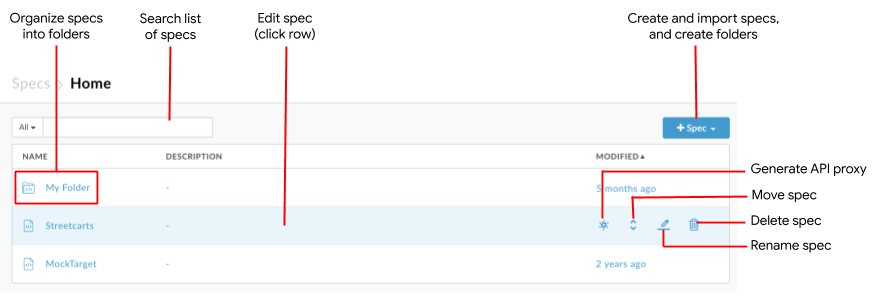
如上圖所示,您可以透過規格清單執行以下操作:
- 建立和import規格
- 使用多步驟精靈,根據規格產生 API Proxy
- 使用資料夾整理規格,並瀏覽這些資料夾 (請參閱「使用資料夾整理內容」)
- 按一下資料列即可編輯規格或開啟資料夾
- 重新命名或刪除規格
- 搜尋規格和資料夾清單
建立新的 OpenAPI 規格
如要建立新的 OpenAPI 規格,請按照下列步驟操作:
- 按一下側邊導覽列中的「開發」>「規格」。
- 按一下「+ 規格」。
- 在下拉式選單中,按一下「新增規格」。規格編輯器隨即開啟。
- 將範例規格替換為您自己的 OpenAPI 規格詳細資料。
請參閱「使用規格編輯器建立規格」一文。 - 按一下「儲存」即可儲存規格。
- 出現提示時,請輸入規格名稱。
- 按一下 [儲存]。
匯入 OpenAPI 規範
如何匯入 OpenAPI 規範:
- 按一下側邊導覽列中的「開發」>「規格」。
- 按一下「+ 規格」。
- 在下拉式選單中,點選下列任一選項:
- 匯入網址:從網址匯入規格。在系統提示時指定名稱和網址。
- 匯入檔案:瀏覽本機目錄中的規格。
系統會將規格新增至清單。
- 按一下規格名稱,即可在規格編輯器中查看及編輯規格。
請參閱「使用規格編輯器建立規格」一文。
編輯現有的 OpenAPI 規格
如要開啟現有的 OpenAPI 規範,請按照下列步驟操作:
- 按一下側邊導覽列中的「開發」>「規格」。
- 在規格清單中,按一下與規格相關聯的資料列。
- 在規格編輯器中編輯規格。
請參閱「使用規格編輯器建立規格」一文。
使用規格清單中的規格建立 API Proxy
使用 Apigee Edge,您可以根據在規格編輯器中設計及儲存的 OpenAPI 規格,建立 API Proxy。只要點幾下滑鼠,您就能在 Apigee Edge 中建立 API Proxy,並自動產生路徑、參數、條件式流程和目標端點。接著,您可以新增 OAuth 安全性、頻率限制和快取等功能。
使用 OpenAPI 規格建立 API Proxy 後,如果規格有所修改,您必須手動修改 API Proxy,以反映實作的變更。請參閱「如果修改規格,會發生什麼情況?」。
如要使用規格清單中的 OpenAPI 規格建立 API Proxy,請按照下列步驟操作:
- 在側邊導覽選單中,依序選取「Develop」>「Specs」。
- 前往內含 OpenAPI 規格的資料夾 (如有需要)。
- 將游標移至要建立 API Proxy 的 OpenAPI 規格,以便顯示動作選單。
- 按一下
 。系統會開啟「Create Proxy」(建立 Proxy) 精靈,並使用 OpenAPI 規格的值預先填入 Proxy 詳細資料頁面,如下圖所示。
。系統會開啟「Create Proxy」(建立 Proxy) 精靈,並使用 OpenAPI 規格的值預先填入 Proxy 詳細資料頁面,如下圖所示。
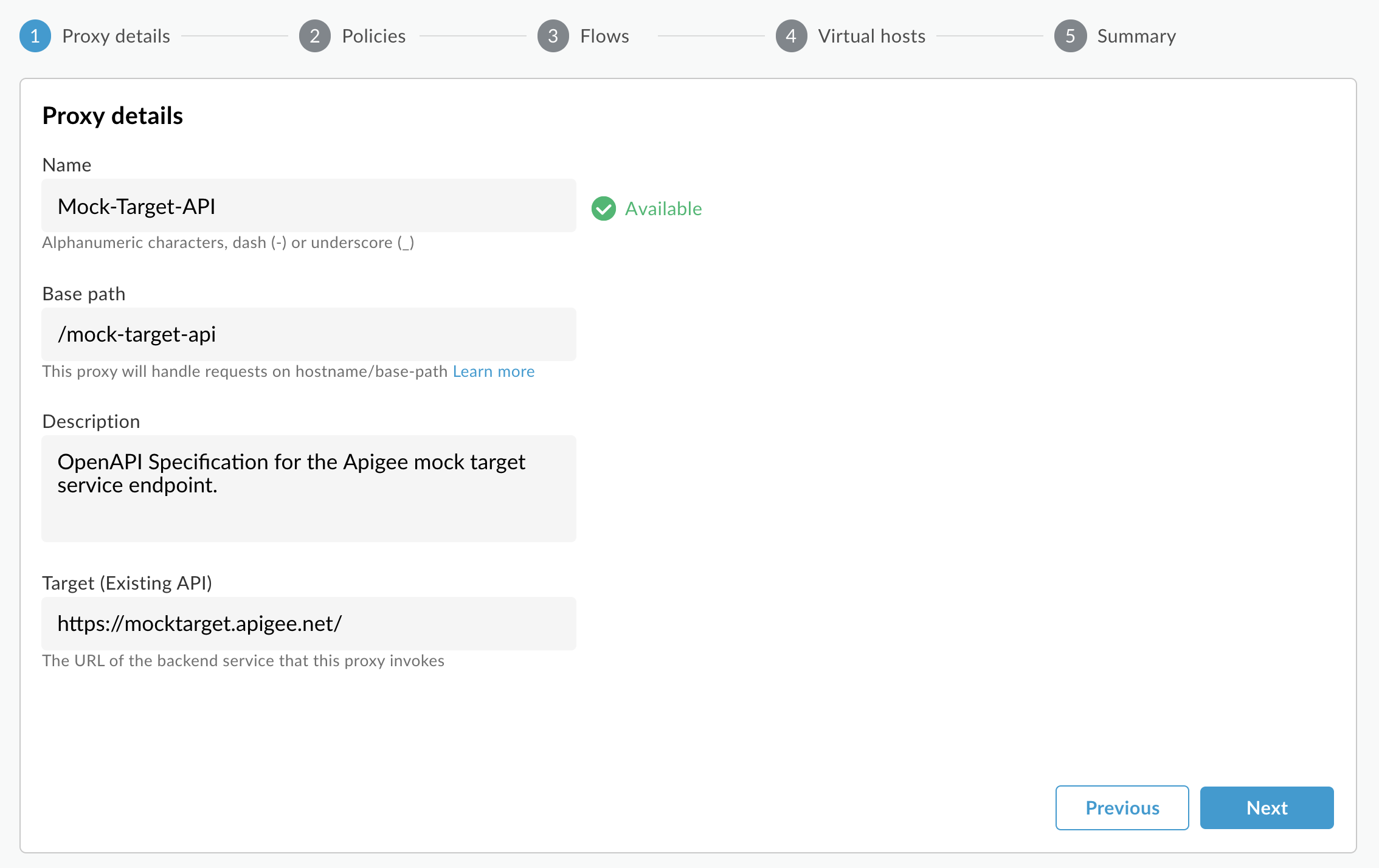
- 按一下「下一步」。
- 依序完成「建立 Proxy」精靈的剩餘頁面,詳情請參閱「使用 OpenAPI 規格建立 API Proxy」一文。(請從步驟 8 開始)。
重新命名規格
如何重新命名規格:
- 在側邊導覽選單中,依序選取「Develop」>「Specs」。
- 如有需要,請前往內含規格的資料夾。
- 將游標移至要重新命名的規格,即可顯示動作選單。
- 按一下「
 」。
」。 - 編輯規格名稱。
- 按一下「重新命名」即可儲存編輯內容,按一下「取消」則可取消。
將規格移至資料夾
您可以將規格整理到資料夾中,方便管理及確保安全性。如要將規格移至資料夾,請參閱「使用資料夾整理規格」。
刪除規格
當您不再需要或規格無效時,可以從檔案儲存庫中刪除規格。
如何刪除規格:
- 在側邊導覽選單中,依序選取「Develop」>「Specs」。
- 將滑鼠游標懸停在要刪除的規格上,即可顯示動作選單。
- 按一下
 。
。 - 按一下「刪除」,確認刪除操作。
- 刪除不再需要的相關構件。
